En este tutorial de PowerPoint, nos enfocaremos en la inserción de imágenes, gráficos y vídeos en tus presentaciones. No solo aprenderás cómo insertar y ajustar estos elementos con habilidad, sino también cuáles son los aspectos legales que debes tener en cuenta al utilizar gráficos y vídeos de internet. También analizaremos la diferencia entre gráficos de píxeles y gráficos vectoriales y su influencia en la calidad de tu presentación. ¡Comencemos!
Principales Conclusiones
- Los gráficos de píxeles están compuestos por puntos individuales, mientras que los gráficos vectoriales están formados por líneas y formas y pueden escalarse sin pérdida de calidad.
- Al utilizar gráficos como fondo, es importante considerar el contraste con el texto para garantizar la legibilidad.
- Debes tener en cuenta los derechos de autor al insertar imágenes de internet. Presta atención a las licencias y prefiere fuentes con términos de uso claros.
- Los vídeos pueden ser elementos creativos de tu presentación, pero deben ser seleccionados y probados cuidadosamente para garantizar una reproducción fluida.
Instrucciones Paso a Paso
Diferencia entre Gráficos de Píxeles y Gráficos Vectoriales
Primero observaremos la diferencia entre gráficos de píxeles y gráficos vectoriales. Los gráficos de píxeles están compuestos por puntos individuales (píxeles). Al hacer zoom en un gráfico de píxeles, verás una imagen pixelada. Esto tiene mucho que ver con la resolución. En cambio, los gráficos vectoriales están formados por líneas que pueden escalarse infinitamente sin perder calidad. Puedes imaginártelo como formas geométricas que se mantienen nítidas incluso con un gran aumento. Esto es especialmente importante si deseas usar gráficos en diferentes tamaños en tu presentación.
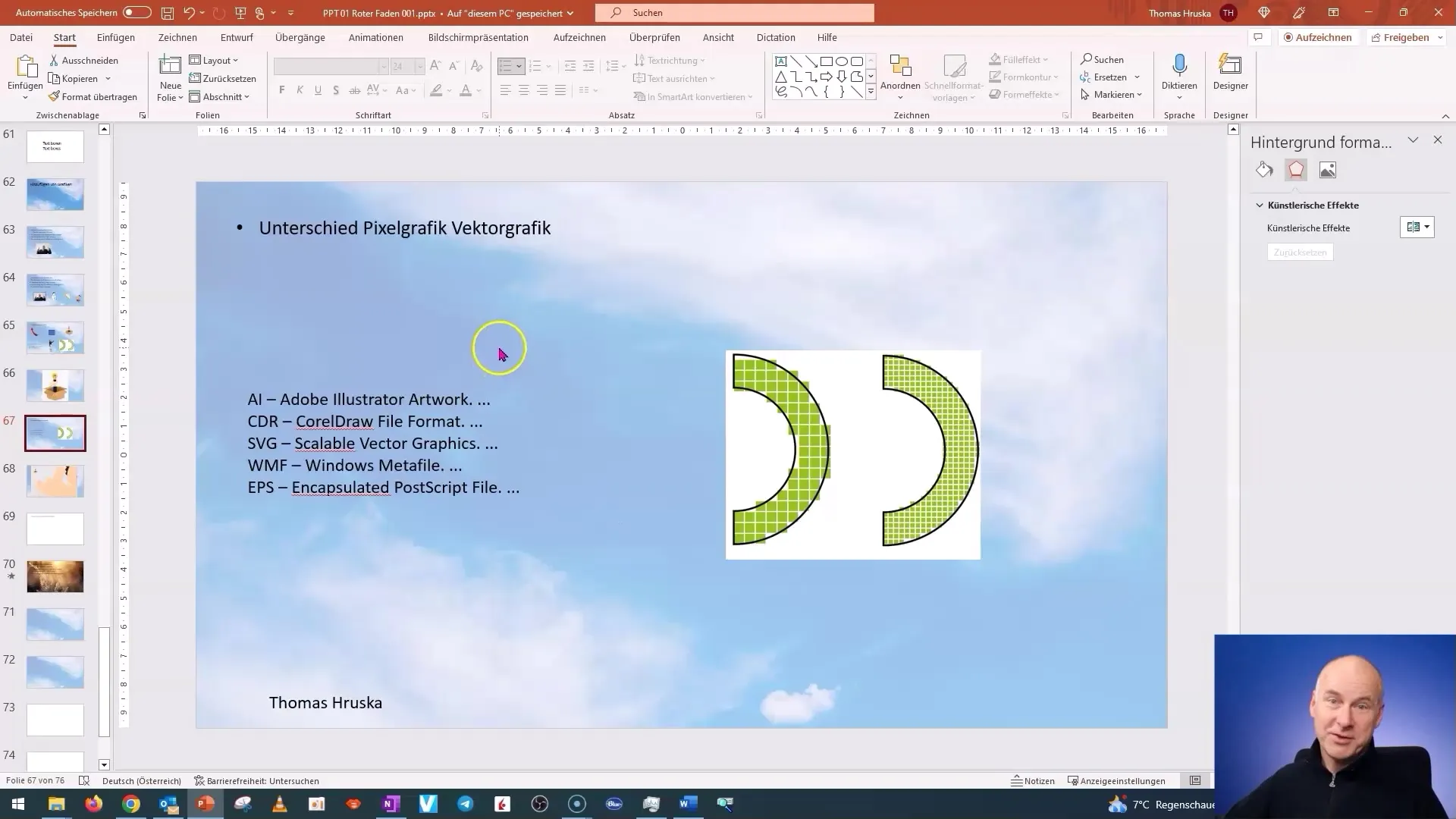
Uso de Gráficos de Fondo
Una presentación atractiva a menudo requiere gráficos de fondo interesantes. Para insertar una imagen de fondo en PowerPoint, ve a la pestaña "Diseño". En el lado derecho encontrarás el botón "Formato de fondo". De esta manera, puedes seleccionar diferentes fondos, incluyendo degradados, texturas e imágenes.
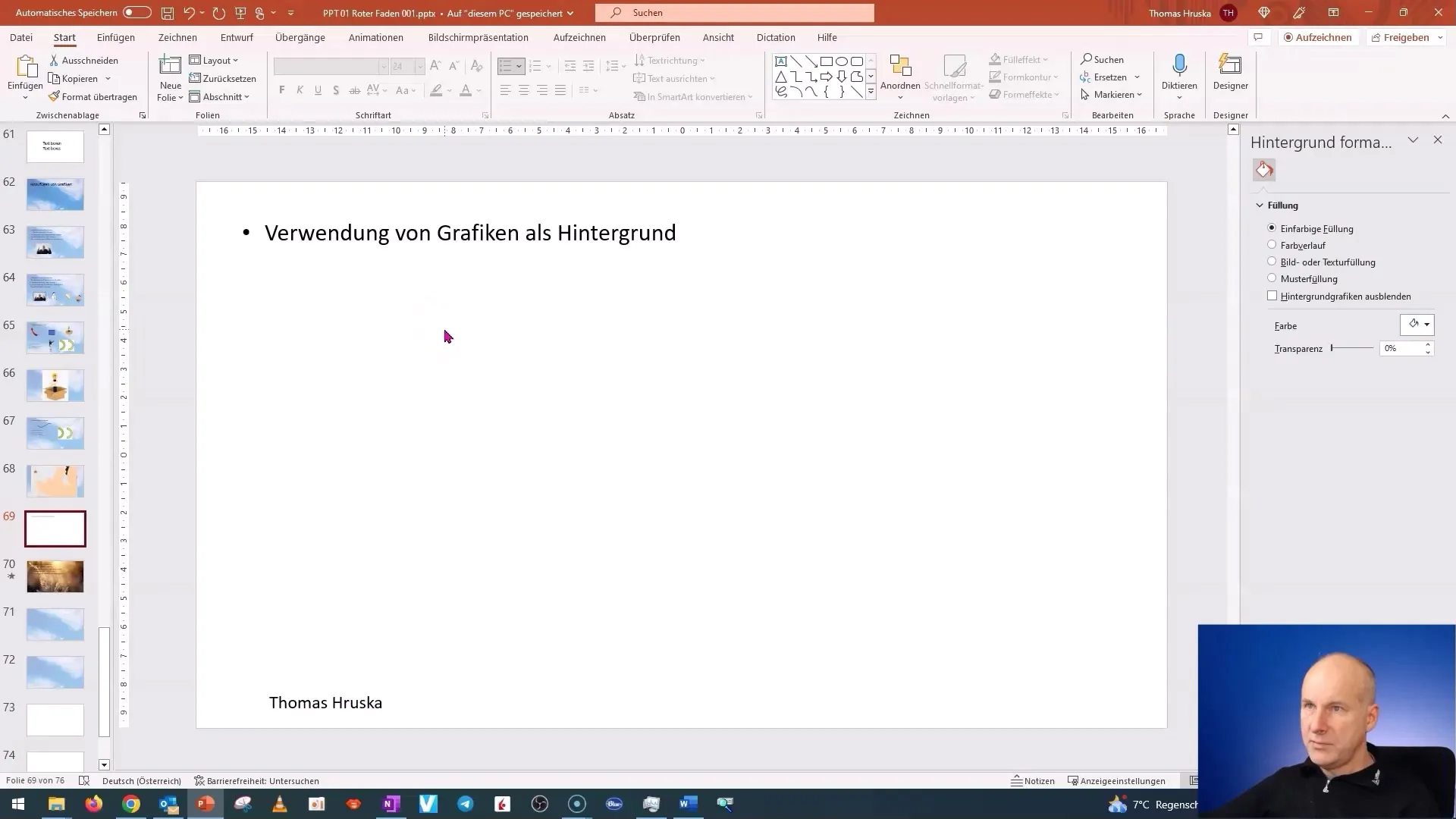
Para establecer una imagen como fondo, simplemente puedes insertar una imagen de tu archivo o de fuentes en línea. Sin embargo, asegúrate de que tu fondo no sea demasiado llamativo para mantener legible el texto. Un fondo claro con texto negro proporciona un buen contraste.
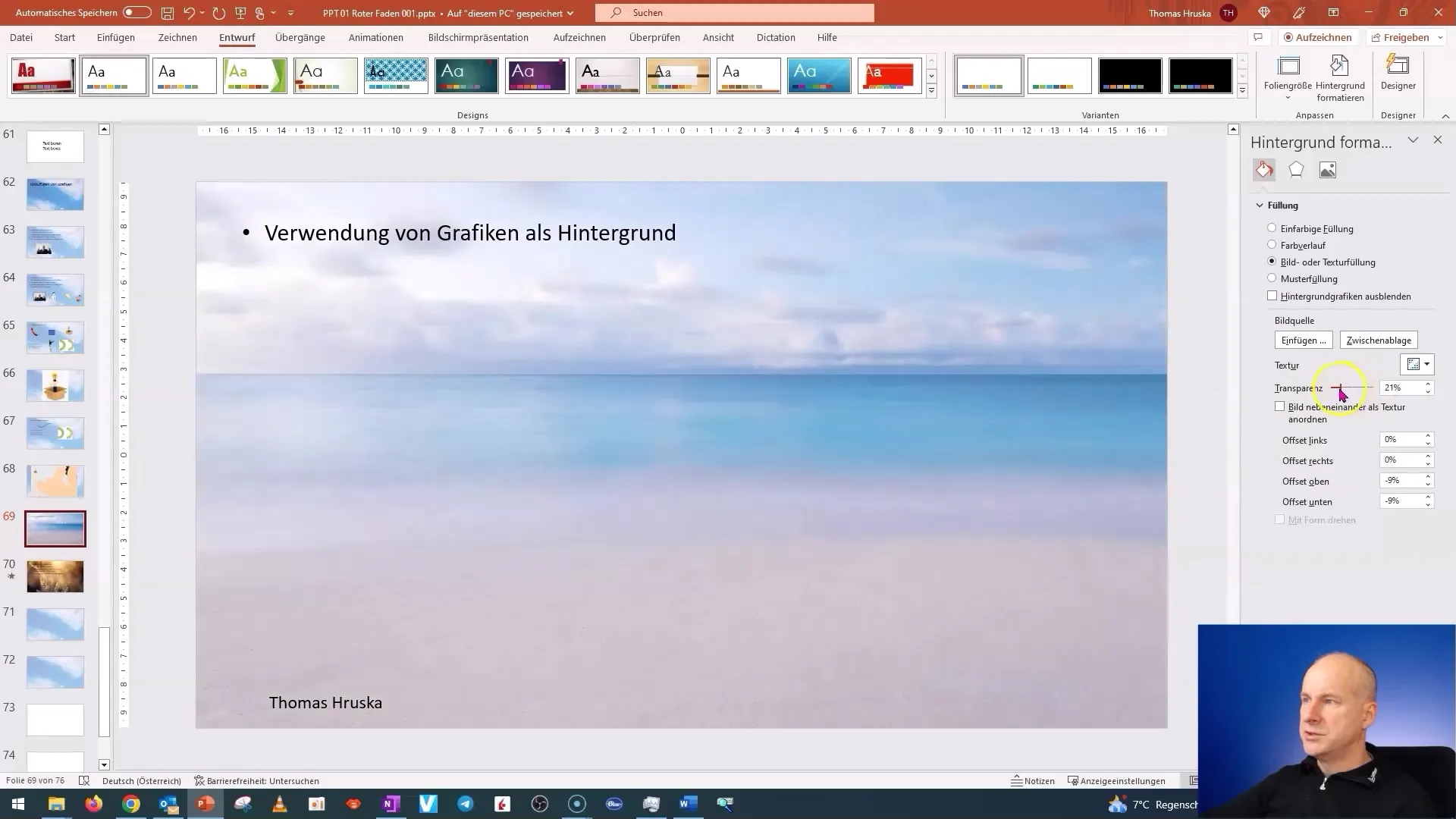
Aspectos Legales en el Uso de Imágenes
Antes de utilizar imágenes de internet, asegúrate de tener los derechos para hacerlo. Las imágenes con licencia de "Creative Commons" a menudo pueden ser utilizadas, pero con ciertas restricciones. Haz clic en la nota de derechos de autor para informarte sobre los términos de la licencia. Se debe tener especial cuidado al utilizarlas con fines comerciales. Según la jurisprudencia actual, las imágenes generadas por IA se pueden insertar sin problemas, siempre que el proveedor de IA lo permita claramente en sus términos y condiciones (por ejemplo, en el modelo de pago de Midjourney).
Inserción de Vídeos
Los vídeos pueden añadir un componente dinámico a tu presentación. Para insertar un vídeo como fondo, ve nuevamente a la pestaña "Insertar" y selecciona la opción "Vídeos". Aquí puedes elegir entre tu biblioteca en línea o fuentes en línea. Un vídeo bien seleccionado debe estar temáticamente relacionado con la presentación y tener una cierta estética.
Una vez que hayas insertado un vídeo, puedes formatearlo para que llene todo el fondo. Asegúrate de que tu texto en primer plano sea claro y legible. La inserción de vídeos también puede provocar reacciones emocionales en tu audiencia y debe ser bien pensada.
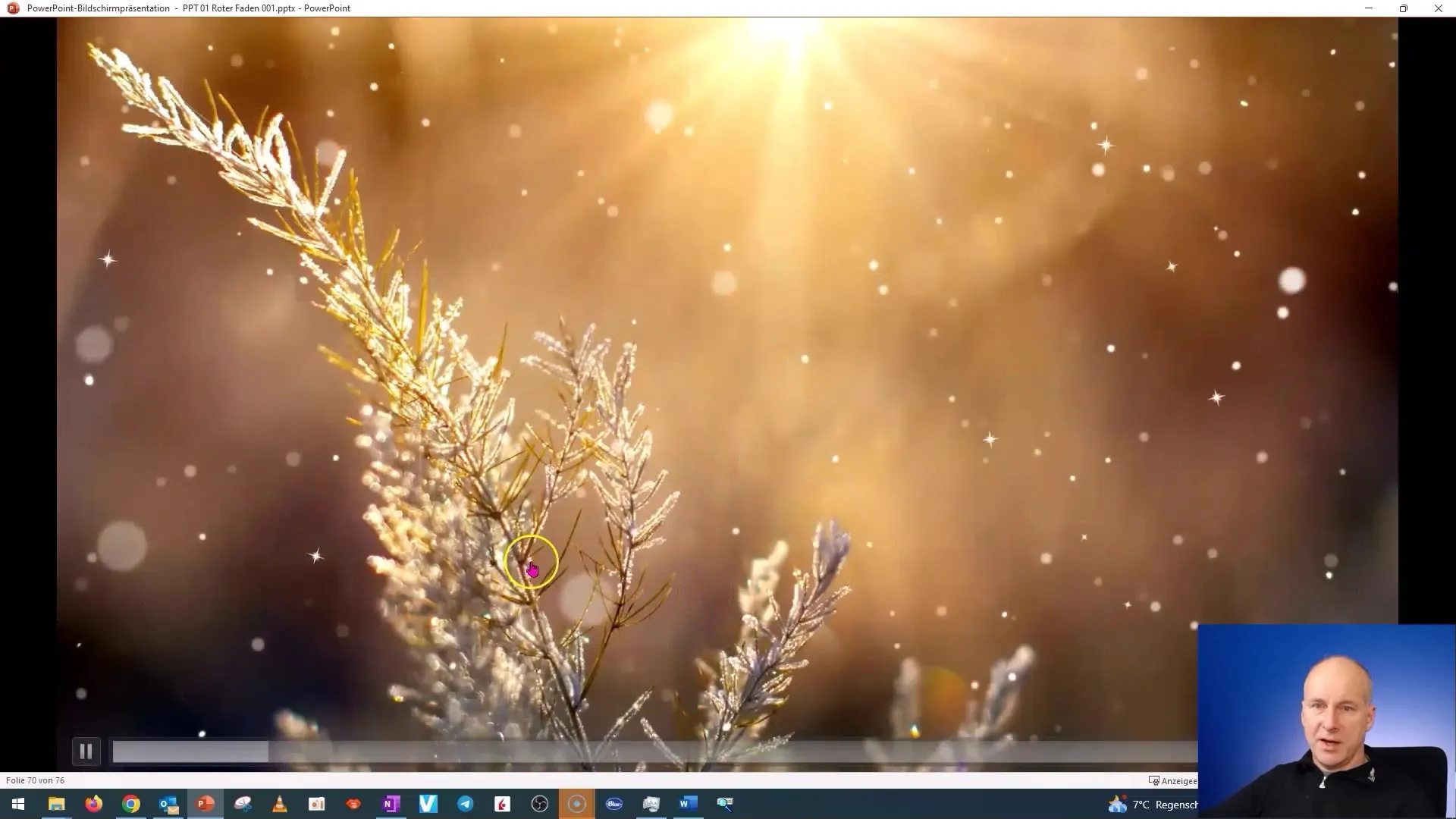
Creatividad con Vídeos
Los vídeos no solo se pueden usar para fondos atractivos, sino también para transmitir emociones. Al elegir un vídeo, asegúrate de que funcione bien en bucle. Esto puede darle a tu vídeo un efecto interesante, especialmente en temas que transmiten relajación o dinamismo.
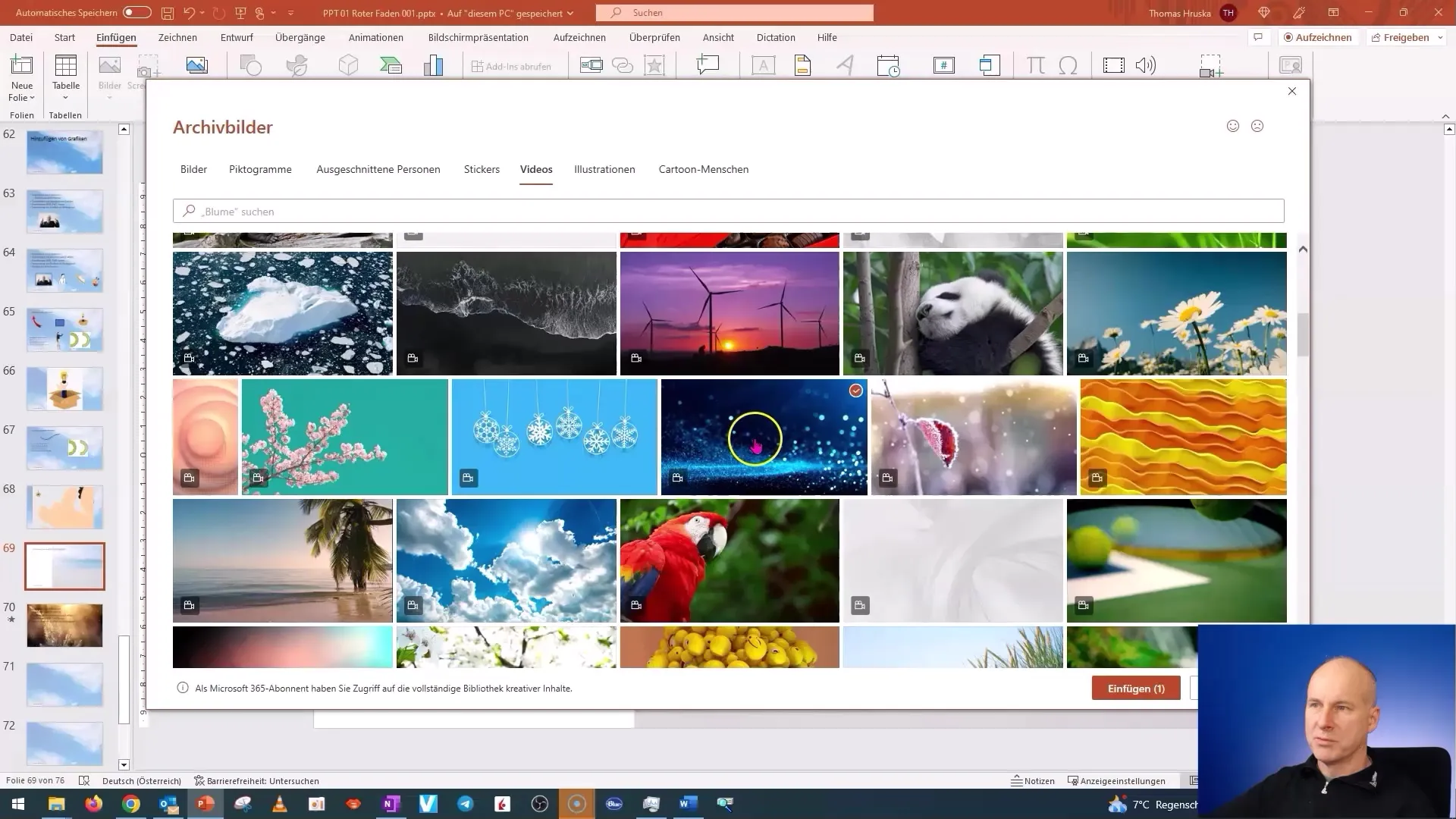
Resumen
En este tutorial has aprendido cómo insertar y ajustar imágenes y videos de manera efectiva en presentaciones de PowerPoint. Ahora conoces las diferencias entre gráficos de píxeles y gráficos vectoriales, y sabes en qué debes fijarte al elegir gráficos y videos. Además, has recibido información importante sobre derechos de autor y licencias, así como sobre el manejo técnico de imágenes de fondo y videos.
Preguntas frecuentes
¿Cuál es la diferencia entre gráficos de píxeles y gráficos vectoriales?Los gráficos de píxeles constan de puntos individuales, los gráficos vectoriales de líneas y pueden escalarse sin pérdida de calidad.
¿Cómo añado una imagen de fondo en PowerPoint?Ve a "Diseño" → "Formato de fondo", elige tu gráfica para utilizarla como fondo.
¿Por qué es importante el derecho de autor al insertar imágenes?El derecho de autor protege los derechos de los creadores de imágenes. Debes tener en cuenta las licencias para evitar problemas legales.
¿Cómo puedo usar un video como fondo?Ve a "Insertar" → "Videos" y agrega tu video deseado, pero asegúrate de contrastar bien con el texto.
¿Qué fuentes puedo usar para imágenes?Usa sitios web con claras indicaciones de licencia como pexels.com o pixabay.com para imágenes de uso gratuito.


